Вы устанавливаете свой компьютер, чтобы идти спать, когда он не используется? Это может помочь сэкономить электроэнергию
, но это также создает дополнительный шаг, когда вы хотите снова использовать компьютер.
Конечно, я говорю о необходимости ввода вашего пароля. И если вы умны и используете безопасный пароль
Это может занять несколько секунд.
Если у вас нет причин беспокоиться о других людях в вашем доме, использующих ваш компьютер, вот как это сделать, чтобы вы могли вывести компьютер из спящего режима
без ввода пароля каждый раз!
- Открой Приложение настроек (введите «Настройки» в строку поиска Windows 10).
- Нажмите Счета.
- открыто Варианты входа.
- Перейти к Требовать входа раздел и выберите Никогда из выпадающего меню.
И это все! Теперь вы можете отойти от компьютера и заняться другими делами, не беспокоясь о вводе пароля при возвращении.
Как у вас настроены параметры питания ПК? Дайте нам знать, если у вас есть хорошие советы!
Изображение предоставлено: gpointstudio via Shutterstock




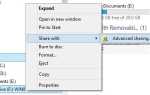
![Paragon Virtualization Manager 2010 Professional [MakeUseOf Giveaway]](https://helpexe.ru/wp-content/cache/thumb/f2/434413eaf021ef2_150x95.jpg)